acer笔记本一键U盘重装系统-Acer电脑怎么U盘重装系统
发布时间:2025-09-22 10:35:00
acer笔记本一键U盘重装系统? 对于大多数用户来说,笔记本电脑的硬件性能完全足够,但系统环境未必稳定,蓝屏可能突然出现,让人措手不及。通过自己重装系统,不仅能彻底解决软件层面的故障,还能顺带安装必要的驱动和安全补丁,从而让电脑状态更健康。操作步骤也很简单:制作一个u盘启动盘,设置电脑u盘启动进行操作即可。下面就一起来学习Acer电脑怎么U盘重装系统吧。

电脑品牌:acer
系统版本:win10专业版
U盘:一个16GB容量的u盘
装机工具:电脑店u盘启动盘制作工具(点击链接下载)
二、U盘重装系统准备工作
1、在开始制作U盘启动盘之前,确保U盘的状态良好。如果在复制文件到U盘时,出现读取速度异常慢或文件复制中途断开等问题,建议更换新的u盘进行制作。
2、下载系统镜像
a. 打开浏览器并搜索关键词“Windows”。在搜索结果中,找到并点击“下载Windows 10”相关链接。
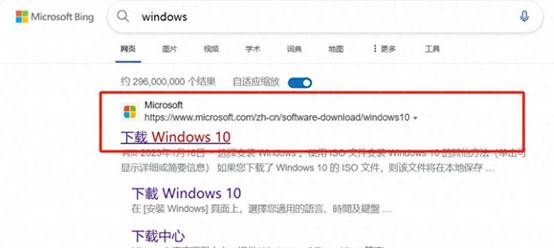
b.点击进入Microsoft官方网站,选择下载工具进行操作即可。
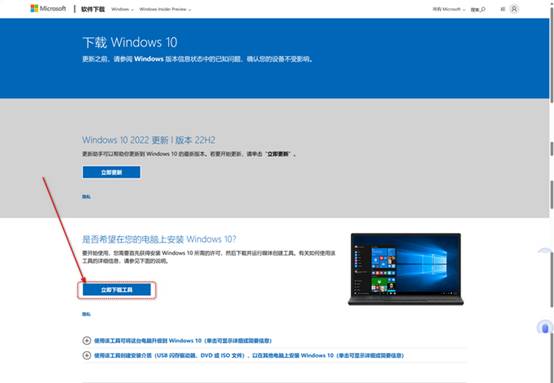
3、镜像保存也有两种方式,第一种方法是直接将下载好的系统ISO文件复制到U盘。另一种方式是将ISO文件保存在本地电脑的其他磁盘(如D盘),不直接放入U盘。
三、U盘重装系统教程
1、制作u盘启动盘
a.访问电脑店官网,下载专用的U盘启动制作工具。通过这款工具,你可以将U盘制作成PE启动盘,为系统重装做准备。
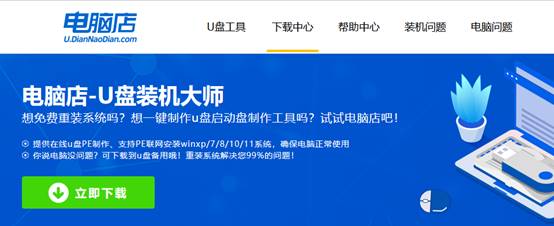
b.下载并解压工具后,打开程序,插入U盘。确保U盘至少有8GB的可用空间,并且其中没有重要数据。点击工具界面中的“全新制作”按钮,开始制作启动盘。
注意事项:在下载和运行制作工具前,请关闭电脑上的所有防病毒软件,避免误删工具的相关文件。
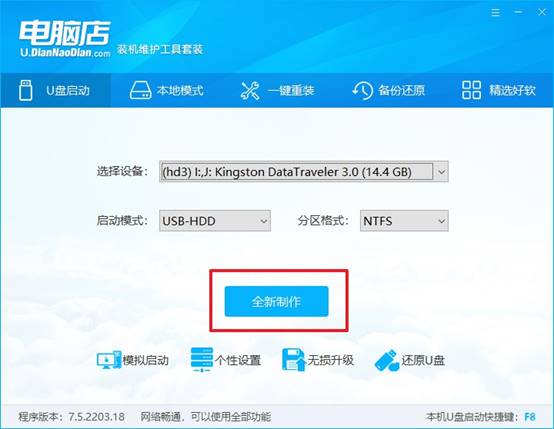
c.完成启动盘制作后,接下来需要下载系统镜像。建议从MSDN网站或微软的官方网站获取最新的Windows镜像。
2、设置进入u盘
a.为了进入U盘启动界面,你需要查找电脑的u盘启动快捷键。通过查询电脑型号和品牌,或者参考设备文档,你可以找到相关的快捷键。
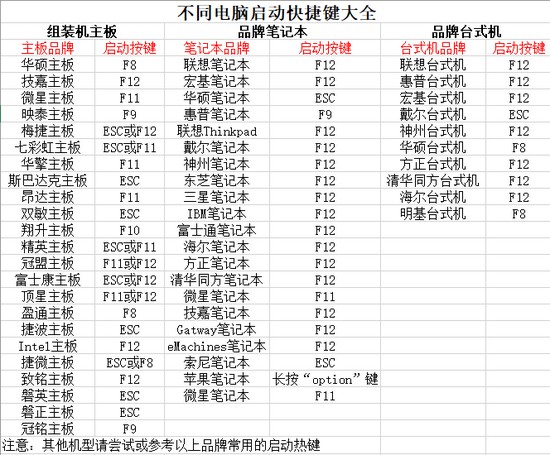
b.重启电脑,在开机画面出现时,按下查找到的快捷键进入启动项设置界面。在此界面中,选择U盘作为优先启动项,并按下回车确认。
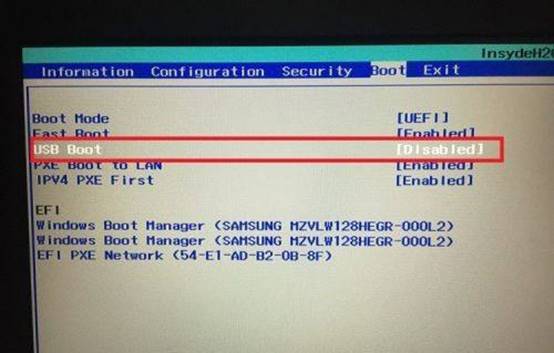
c.电脑将从U盘启动,进入电脑店的WinPE主菜单。在菜单中,选择“1”并回车,启动Windows 10 PE系统(适用于内存大于2GB的机器)。
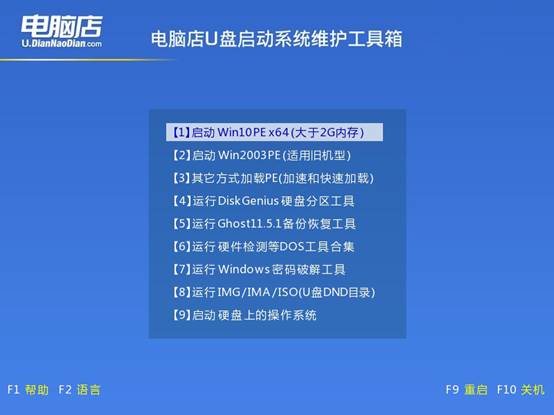
3、u盘装系统
a.进入WinPE系统后,桌面上会显示“电脑店一键装机”软件图标。点击打开该软件,选择已下载的操作系统镜像文件,并选择系统安装分区。
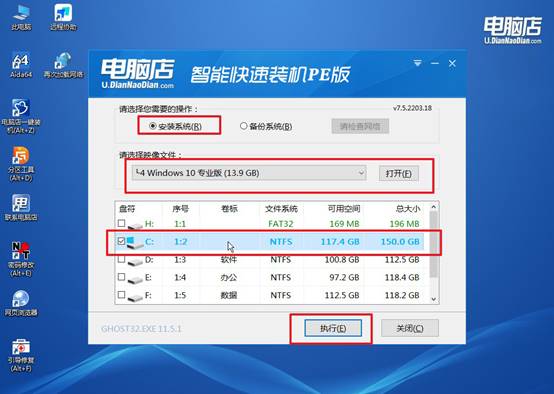
b.在安装窗口中,系统会提供默认还原设置。确认无误后,点击“是”继续安装。
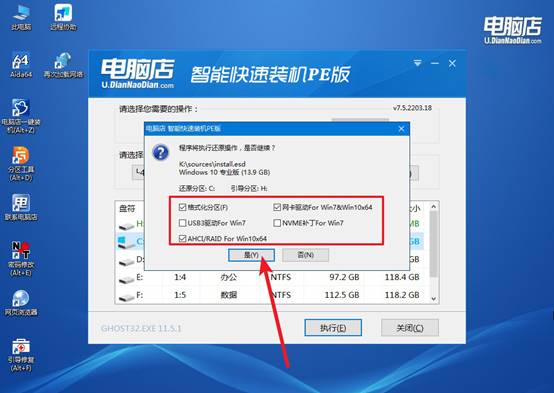
c.安装过程开始后,你只需等待安装完成,系统会自动重启。重启后,你的电脑将进入新安装的Windows 10系统。
四、重装系统相关问题
win10重装系统后连不上网络怎么办
方法一:安装网卡驱动
使用另一台电脑下载对应型号的 网卡驱动(有线或无线)。联想、惠普、戴尔等笔记本官网都有官方驱动。
拷贝到 U 盘或外接存储设备。在重装系统的电脑上安装驱动 → 重启 → 网络恢复。
提示:通常先安装 有线网卡驱动,连接有线网络后可以在线更新无线驱动。
方法二:自动更新驱动
打开 设备管理器 → 找到网络适配器 → 右键选择 更新驱动程序。选择 自动搜索更新的驱动程序 → 系统会联网下载并安装。
注意:如果没有网卡驱动,电脑无法联网,此方法就行不通,需要先用 U 盘安装驱动。
方法三:检查网络设置
网络适配器是否启用:控制面板 → 网络和共享中心 → 更改适配器设置 → 确认已启用网卡。
自动获取 IP:右键网卡 → 属性 → Internet 协议版本 4 (TCP/IPv4) → 自动获取 IP 和 DNS。
路由器和网线检查:尝试更换网线或路由器端口,确认硬件正常。
现在,你学会Acer电脑怎么U盘重装系统了吧。简单来说,就是利用专业工具制作U盘启动盘,然后通过BIOS或快捷键进入U盘启动,按步骤安装系统即可。整个流程无需复杂操作,不仅节约时间,还能避免重复遇到蓝屏问题,让笔记本快速恢复最佳性能,真正实现快速的操作体验。

